CSDN博客初体验
一、创建CSDN账号
1、如是初次使用CSDN,则需要创建一个账号,这个账号不仅可以写博客,还可以下载资源、在论坛发帖等等。我们首先进入CSDN首页http://www.csdn.net/,点击右上角的注册。
2、按照要求填写注册信息。
3、看到此页面即可进入注册邮箱进行激活。
4、进入邮箱可看到类似邮件,复制激活链接至浏览器即可激活帐号。
5、激活成功。
二、开通博客
1、成功注册账号并不代表开通了博客功能,CSDN需要我们手动开通。点击用户名后的博客。
2、点击“立即开通博客”即可开通成功
3、但是CSDN规定开通博客三天内不允许发表文章,所以我们只能先看看别人的博客了。
三、写博客
1、现在点击用户名后的博客即可进入自己的博客管理页面了,在这里我们可以写博客,或者对我们的博客进行管理。
2、点击“写新文章”就可以写博客了。我们先选择文章类型(比如选择“原创”),然后写上文章标题,文章内容可以根据需要使用工具栏中的工具进行修改,以后我们最常使用的大概就是“插入图片”和“插入代码”两个功能了。
3、在博客中插入图片还是比较麻烦的,尤其是对于像这篇几乎都是图片的博客来说。点击“图片”图表,我们可以选择上传本地图片,编辑器会自动生成上传图片的网络地址,点击确定就可插入图片。或者添加可以外链使用的图片地址,也可以将图片插入到博客当中。
4、作为技术博客当然也有它的优点,就是支持代码的插入,我们可以选择编程语言,然后写入代码,点击确定就可插入我们写的代码了,这样要比直接复制美观得多,可阅读性更强。
int main(){cout << "Hello, world!" << endl;return 0;}
5、点击用户头像旁的“个人主页”即可进入用户的CSDN空间主页,在这个主页里我们可以看到我们关注的人的动态,包括他的博客更新、发出的评论等等,也可以修改个人资料等一些操作,下一章我们将简单介绍它。
6、“个人主页”旁边的“我的博客”则是我们博客的主页,这也是别人看到我们博客主页的样子。
四、加关注
为了方便大家了解小组内其它成员的工作进展,我们可以加其他成员为关注对象来了解她们的最新动态。比如我准备加v_JULY_v为关注对象,我们可以在他的空间页面点击“加关注”,这样他的最新消息就能在我们的空间页面中看到了。

五、CSDN的博客如何上传图片
如果有现成的 图片就选择文件路径,没有是截图的话,可以先截图粘贴到QQ聊天窗口,然后复制到本地
** ps:如果是直接复制图片到博客上来,发表文章的时候是不显示的(被这个坑了好久)**
![Center 1][]![Center 2][]
六、CSND如何将文字设置为超链接
选中要设置的文本,然后点击超链接的按钮 或 Ctrl+L例: [Github简易使用][Github]![Center 3][]
#
七、CSDN如何转载别人的博客
#
我们首先打开要转载的博客,然后鼠标右键就会出现下面的菜单:
我们点击【审查元素】,就会出现当前HTML页面的代码,如下:
我们选中“article_content”从图片左边我们也可以看到,博客的内容已经被我们选中了,也就是我们想要转载的内容,然后右键,就会出现下面的菜单:
我们选中【Copy as HTML】就可以把其中要转载的内容复制下来,接下来的就是粘贴了。
我们先新建一篇文章,打开markdown编辑器(因为在普通的编辑器我没有找到方法/(ㄒoㄒ)/~~),然后粘贴一下,就会出现下面的内容:
可以在右边看到,博客内容已经被转载了,然后发表就可以了。
八、如何让百度等搜索引擎搜到自己的博客
博客写好后,将博客的链接放到百度站长平台 链接提交
等待一段时间后 然后就可以搜到自己写的博客了
百度站长平台链接: [http://zhanzhang.baidu.com/linksubmit/url][http_zhanzhang.baidu.com_linksubmit_url]![Center 4][]
#
九、CSDN博客添加自定义栏目
在CSDN中看博客的时候,经常会看到别人的博客定义的一些自定义的栏目,自己尝试了两种,记录如下:
一,添加微信公众号二维码
CSDN中有个“我的相册”功能,比较隐蔽,在“个人主页”—“我的关系,鼠标放在“我的关系”旁边那个向下的箭头,就会出现我的相册,然后点进去。点进去之后就可以上传自己的图片,因为CSDN不允许用户使用站外的图片。
进入“我的相册”之后添加图片如下图所示:
利用这个“我的相册”,我们可以在博客栏目里面添加一些图片,比如说二维码,这个可以打赏你,也可以扫码关注你的公众号等。
添加步骤
1.添加博客栏目
2.添加栏目
标题自己命名(取自己喜欢的,最好明确自己这个栏目是干嘛的!)
内容按Html格式写,这样可以点击超链接。下面的代码自己可以拿去更改,把里面的标题和链接改成自己的就好了!
其中的内容是如下:
<ul class="panel_body"><font face="Helvetica" size="2" color="#FF3030">欢迎关注我的公众号,不仅为你推荐最新的博文,还有更多惊喜和资源在等着你!一起学习共同进步!</font><img src="https://img-my.csdn.net/uploads/201706/09/1497020017_9693.jpg" style="width:100%"></ul>
这个代码是我博客栏目自己的一个代码,大家可以自己拿去修改一下。至于图片链接,大家进入到 我的相册里面,右键点击你要用的图片,在新标签页中打开,然后复制地址栏链接即可。
完成之后效果如下图所示:
添加图片
我们可以在博客栏目里面添加一些图片,比如说二维码,这个可以打赏你,也可以扫码关注你的公众号等。代码如下:<ul class="panel_head"><span>我的微信公众号</span></ul><ul class="panel_body"><font face="Helvetica" size="2" color="#FF3030">欢迎关注我的公众号,不仅为你推荐最新的博文,还有更多惊喜和资源在等着你!</font><img src="https://img-my.csdn.net/uploads/201611/22/1479807064_9400.jpg" style="width:95%"></ul>
这个代码是我博客栏目自己的一个代码,大家可以自己拿去修改一下。至于图片链接,大家进入到 我的相册里面,右键点击你要用的图片,在新标签页中打卡,然后复制地址栏链接即可。
二,添加邮箱
我们可以在博客栏添加 “联系我” 这个栏目,这样方便其他人能够及时联系到你,效果如下图所示:
添加步骤
1,登录QQ邮箱开放平台,获取图片和代码
登录QQ邮箱,在下面找到开放平台,点击进入:
点击“获取邮我按钮”:
选中你要保存的图片尺寸,鼠标右键图片另存为:
获取到想要的图片文件之后,上传到CSDN的“我的相册”里面,同上面的操作。
点击获取代码:
注意这个获取到的HTML代码中图片的地址你需要更加你上一步上传的之后获取的图片链接进行修改。
本来还想通过js添加一些比较好玩的动态效果的,如下面这个人体时间动画:
三.添加链接
为了担心我不知什么时候又吧我的博客栏目修改,所以今天专门截图留给大家。效果如下图:
代码如下:
</a><a target="_blank" href="https://ask.hellobi.com/blog/learn_R" style="background-color:#30a4e6; border:medium none; color:#fff; display:block;font-size:18px; line-height:1.33; margin:5px auto 15px; padding:10px 0; text-align:center">我的天善智能专栏</a>
这是其中第四个的代码,如果你需要添加更多的话,仅需要在后面再添加这些代码,大家可以去取自己修改一下。
十、CSDN换头像的方法
1、清理浏览器缓存
2、通过“帐号设置”—-》“个人空间”进入个人空间
3、更改头像
或者更换浏览器试试,或者下载了csdn的app,在手机上设置


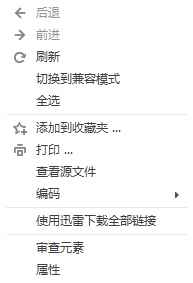
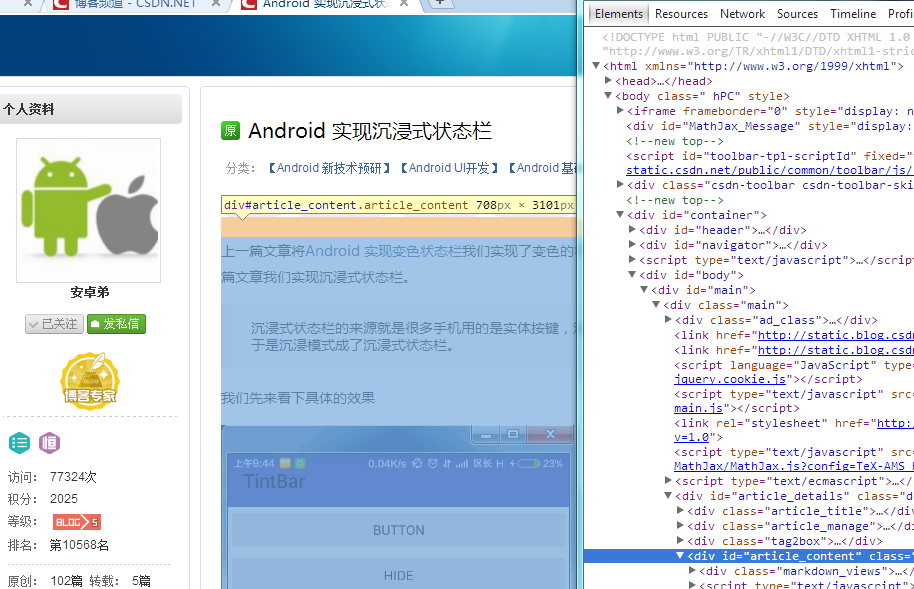
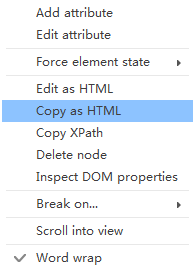
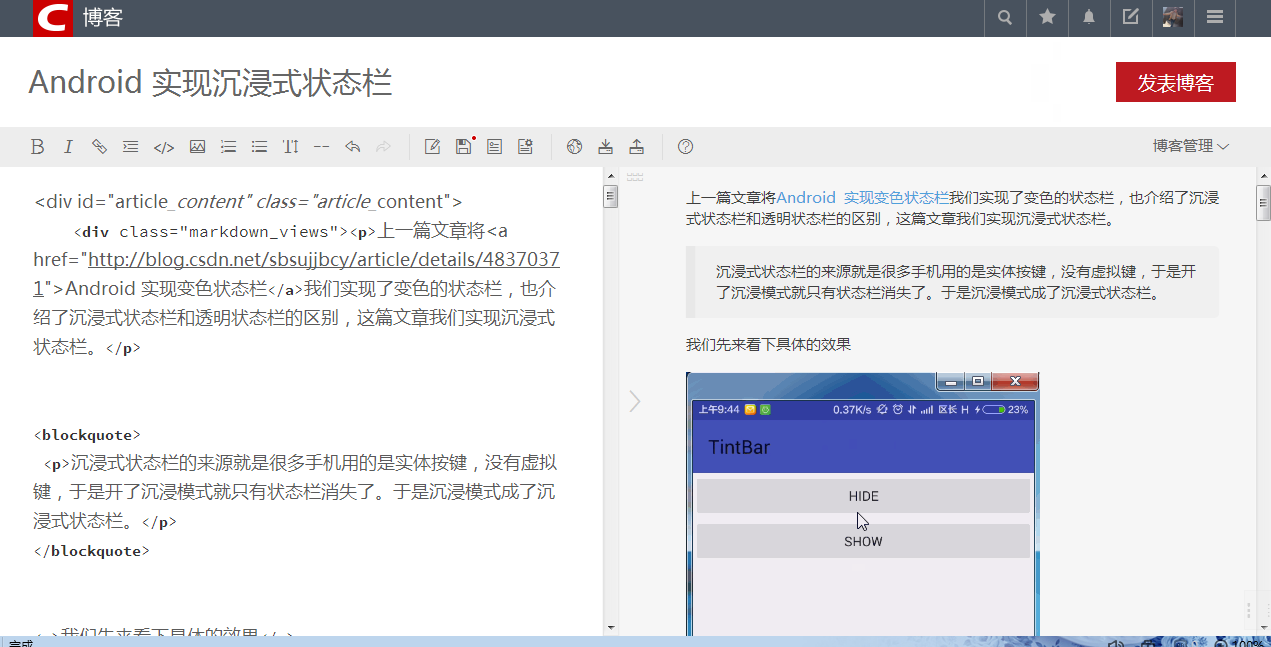














































![洛谷 P1169 [ZJOI2007]棋盘制作 洛谷 P1169 [ZJOI2007]棋盘制作](https://image.dandelioncloud.cn/images/20230808/72ba490c52904facb1bad28940d1f12a.png)





还没有评论,来说两句吧...